Kaip pataisyti „Windows 10“ paieškos rodyklę

Kyla sunkumų ieškant failų? Galite atstatyti, atnaujinti arba pridėti diskus į „Windows 10“ paieškos rodyklę, kad ji vėl veiktų.
Daugiau nei prieš 10 metų „Microsoft“ pristatėpatobulinta „Windows Vista“ funkcija, vadinama momentine paieška. Dėl šios funkcijos jūsų failus ir programas buvo galima rasti greičiau, lengviau ir tinkamiau. Esminis momentinės paieškos komponentas, kuris vis dar egzistuoja „Windows 10“ šiandien, yra paieškos ir rodyklės valdymo skydas. Šiame straipsnyje apžvelgiame, kaip galite jį sukonfigūruoti, pridėti kitus diskus ir aplankus ir pašalinti triktis, kai jis neveikia.
Kaip atnaujinti, modifikuoti ar atkurti „Windows 10“ paieškos rodyklę
Visi mes naudojome „Windows 10“ paieškos laukelįtam tikrame taške reikia ieškoti tos skaitmeninės adatos šieno kupetoje. Naujausia versija labiau integruota į internetą, bet taip pat suteikia sudėtingesnę ir lengviau valdomą sąsają, leidžiančią vartotojams filtruoti failus pagal tipą ar net ieškoti failų, saugomų debesies paslaugose, tokiose kaip „OneDrive“.
Kai „Windows 10 Search“ veikia tinkamai, galite atidaryti meniu Pradėti, pradėti rašyti ir iškart pamatysite susijusius rezultatus:
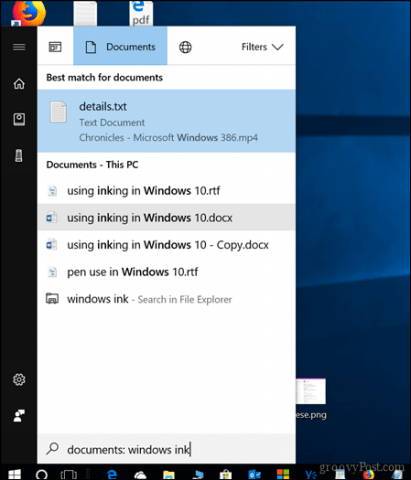
Jei failai nerodomi taip, kaip tikėjotės, galite išbandyti keletą skirtingų dalykų.
Paleiskite paieškos ir indeksavimo trikčių šalinimo įrankį
Pirmas dalykas, kurį galite padaryti, yra paleisti Paieškos ir indeksavimo trikčių šalinimo įrankį, kad sužinotumėte, ar jis gali padėti išspręsti tai, kas gali trukdyti veikti jūsų paieškos rezultatams.
Atviras Pradėti > Nustatymai > Atnaujinimas ir saugumas > Šalinkite triktis.
Slinkite žemyn, pasirinkite Paieška ir indeksavimas, spustelėkite Paleiskite trikčių šalinimo įrankį, užbaikite vedlį, tada paleiskite iš naujo. Tada patikrinkite, ar jūsų paieškos užklausos veikia.
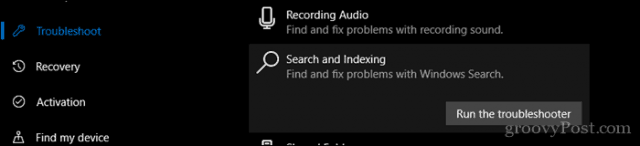
Paleiskite paieškos vartotojo sąsajos procesą
Kitas dalykas, kurį galite pabandyti padaryti - baigti paieškos vartotojo sąsajos procesą užduočių tvarkytuvėje, tada iš naujo paleisti kompiuterį.
Paspauskite „Windows“ klavišas + X, Spustelėkite Užduočių vadovas, Procesai skirtuką, pasirinkite Paieška tada spustelėkite Pabaiga užduotis. Iš naujo paleiskite kompiuterį, tada patikrinkite, ar paieška vėl veikia.
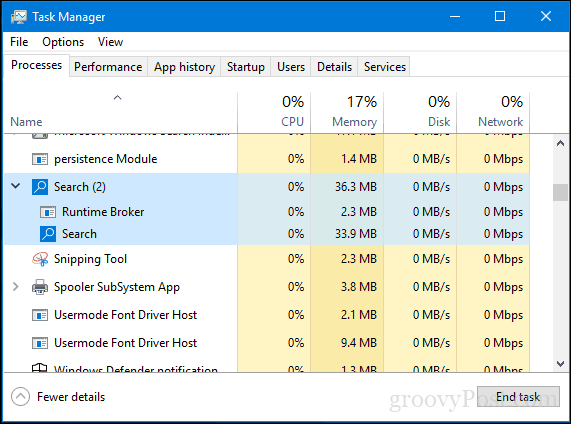
Atkurkite „Windows 10“ paieškos rodyklę
„Microsoft“ pakeitė kai kuriuos paieškos būdusir indeksavimas veikia sistemoje „Windows 10“. Siekiant pagerinti akumuliatoriaus veikimo laiką ir našumą, atrodo, kad „Windows 10“ išjungia paieškos rodyklę, kai ji nenaudojama. Kartais gali atrodyti, kad jūsų failų nėra, kai nusprendžiate atlikti greitą paiešką.
Norėdami pabandyti tai išspręsti ir atkurti kai kurias senas galimybes, paleiskite klasikinį valdymo skydelį, tada atidarykite Indeksavimo parinktys.
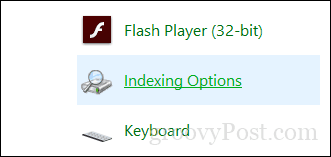
Spustelėkite Pažengęs mygtuką, pasirinkite Failų tipai tada įveskite lnk viduje konors Įtraukite į sąrašą naują plėtinį langelį, spustelėkite Papildyti tada spustelėkite GERAI. Tai padės suaktyvinti paiešką ir indeksavimą, kad būtų galima atstatyti indeksą.
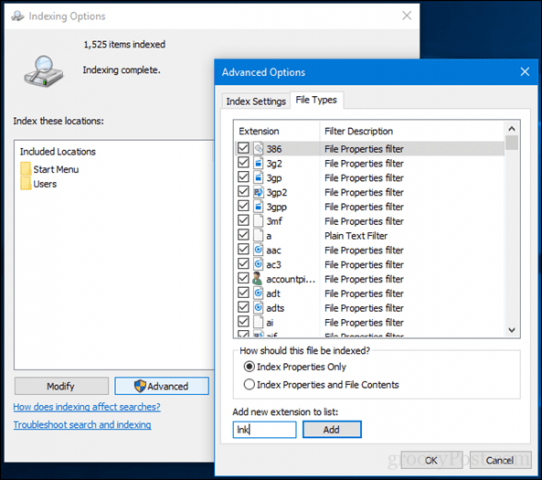
Pridėkite diskus į „Windows 10“ paiešką
Jei norite pridėti diskus prie „Windows 10“paieška - pavyzdžiui, nesisteminis duomenų skaidinys arba išorinis standusis diskas ar SD kortelė - galite tai padaryti iš to paties indeksavimo parinkčių skydelio, kaip aprašyta aukščiau. Atidarykite klasikinį valdymo skydelį ir spustelėkite Indeksavimo parinktys
Tada spustelėkite mygtuką Modifikuoti, tada pasirinkitediskus, kuriuos norite pridėti, arba poaplankius diske. Aš nerekomenduoju pridėti visko, tik dažniausiai naudojamų vietų, kuriose saugote svarbius failus, į kuriuos jums gali reikėti. Mano atveju failus, laikomus viešame aplanke, kitame skaidinyje, turėsiu pridėti. Spustelėkite Gerai kai pridėsite visus jums reikalingus aplankus.
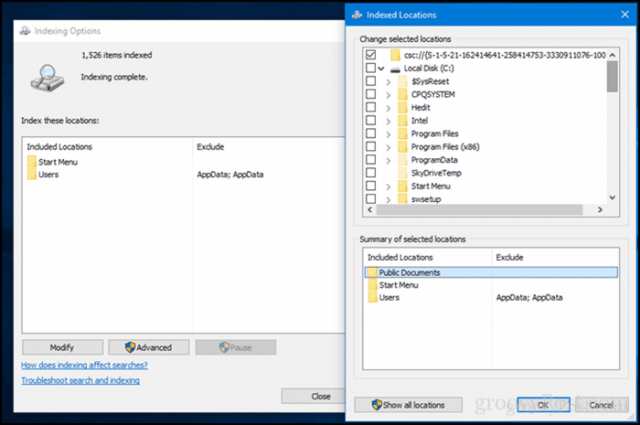
Taigi, ką tiksliai mes padarėme? Paieškos ir indeksavimo darbai buvo tokie patys kaip ir senais laikais, kai jis nuolat stebėjo aplankus ir atnaujino juos, kai buvo atlikti pakeitimai. Tikriausiai nenorite to daryti kiekviename įrenginyje, nes tam bus naudojami daugiau jūsų kompiuterio išteklių, tačiau staliniams kompiuteriams ar įrenginiams, kurie visada prijungti, tai gali būti naudinga; ypač kai turite kelis diskus ir skaidinius.
Pabandykite išbandyti šiuos „Windows 10“ paieškos rodyklės patarimus ir praneškite mums, kaip tai jums tinka.










Palikite komentarą